Tässä oppaassa opit, miten lisäät kuvia Shopify-kauppaasi. Kuvien lisääminen on tärkeää, jotta voit esitellä tuotteesi ja palvelusi houkuttelevasti. Shopifyn avulla voit tehdä tämän helposti ilman ohjelmointitaitoja.
Tärkeimmät havainnot Kuvien lisääminen ja mukauttaminen Shopifyssa tapahtuu yksinkertaisella raahaa ja pudota -järjestelmällä. Voit ladata kuvia omasta kirjastostasi tai käyttää ilmaisia kuvia. Lisäksi voit säätää kuvien peittokerrosta ja kokeilla erilaisia asetteluja.
Askel askeleelta -opas
1. Mukauta Shopify-teemaa
Ensimmäiseksi sinun tulisi avata Shopify-teemasi mukautustoiminnot. Mene Shopifyn hallintapaneeliin ja vieritä alaspäin. Valitse "Mukauta teemaa". Olet nyt nykyisen teeman mukautusalueella, joka on yleensä "Dawn".
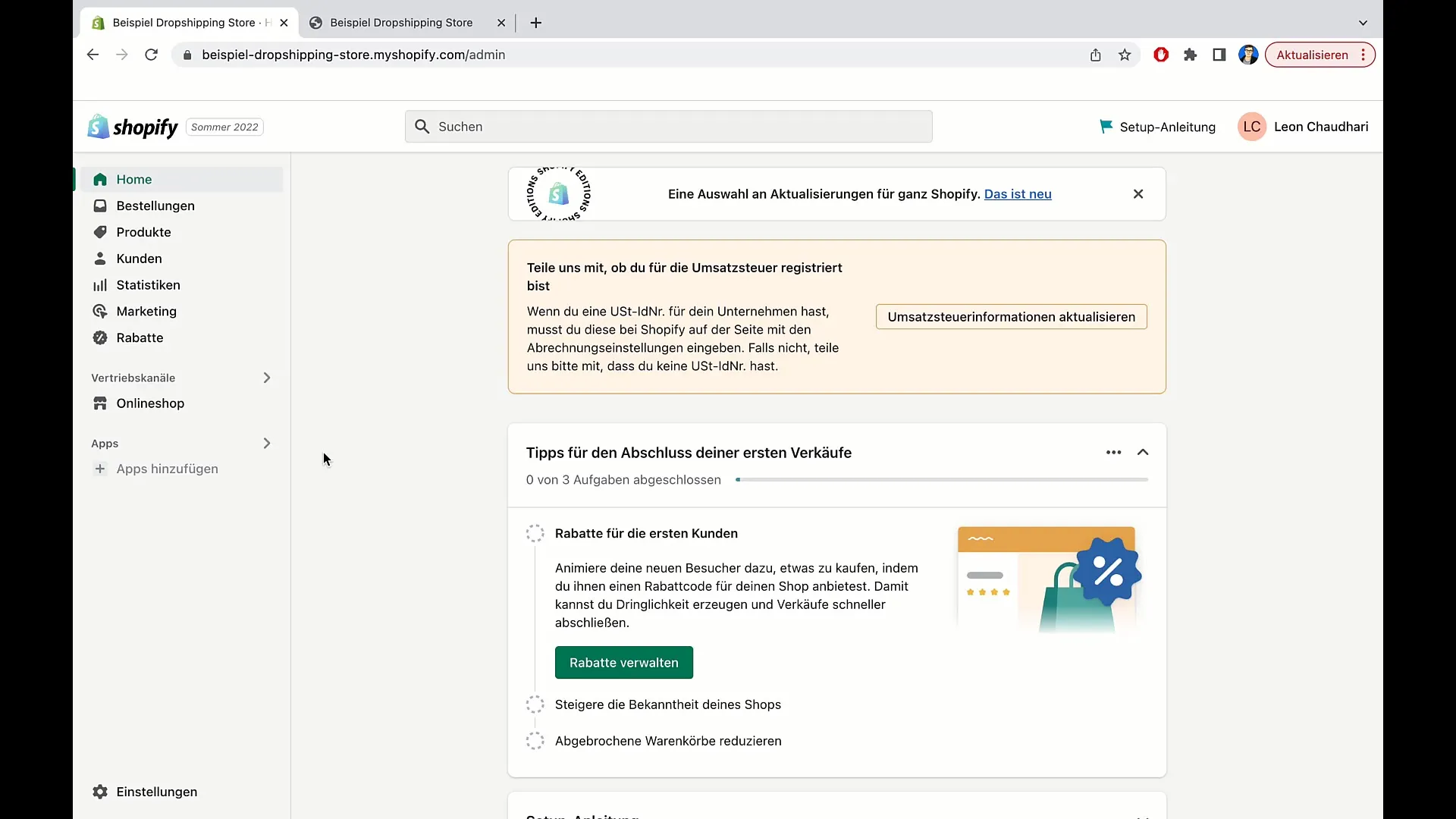
2. Tunnista Live-teema
Mukautusalueella voit nähdä "Live Theme" -osiota. Tämä on teema, joka on tällä hetkellä aktiivinen. Voit myös nähdä tietoja kuten teeman nimen ja version.
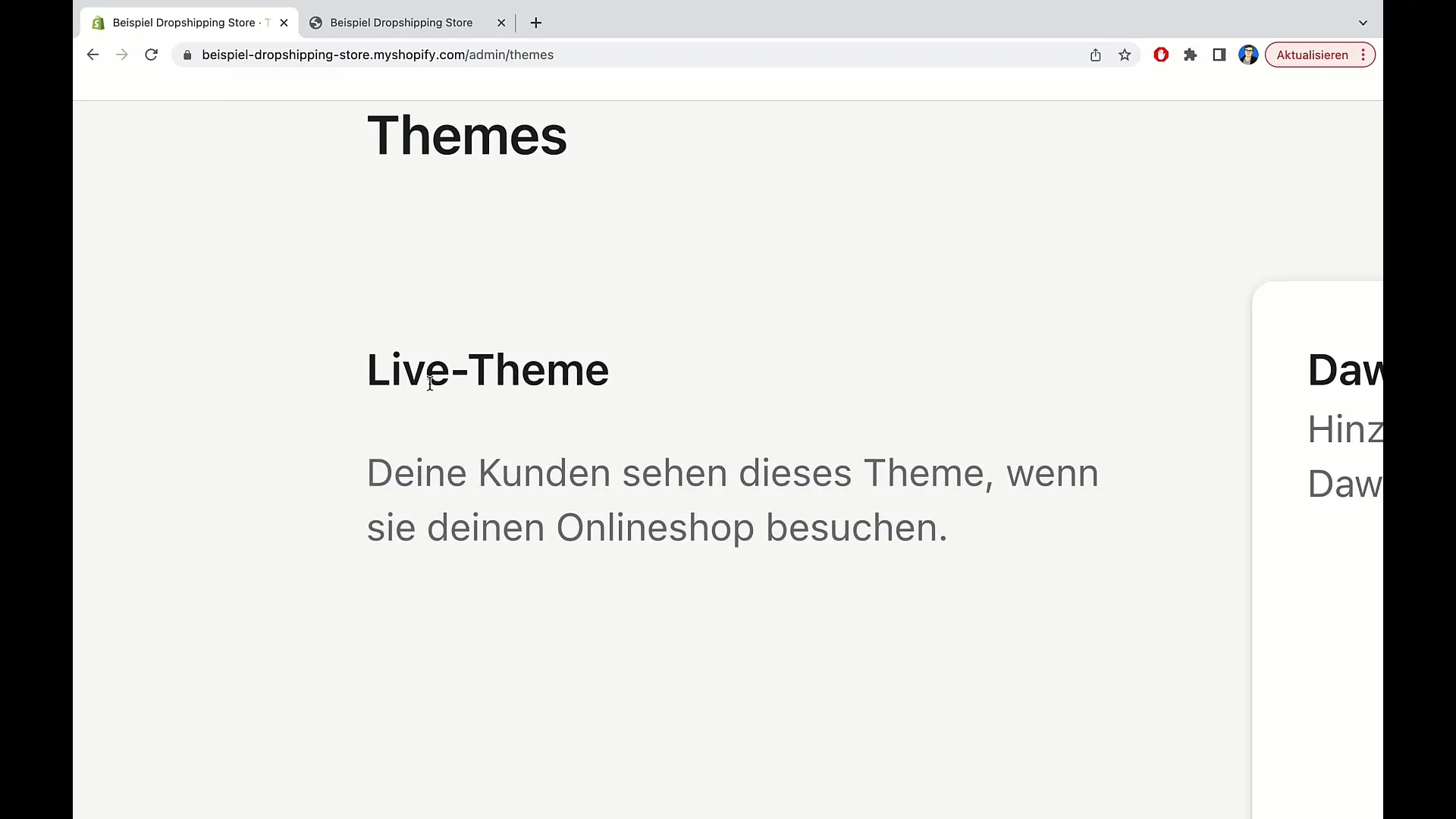
3. Lisää kuva
Lisätäksesi kuvan, valitse mukautusalueella kuville tarkoitettu vaihtoehto. Valitse "Valitse kuva" ja päätä, haluatko ladata kuvan vai käyttää ilmaista kuvaa.
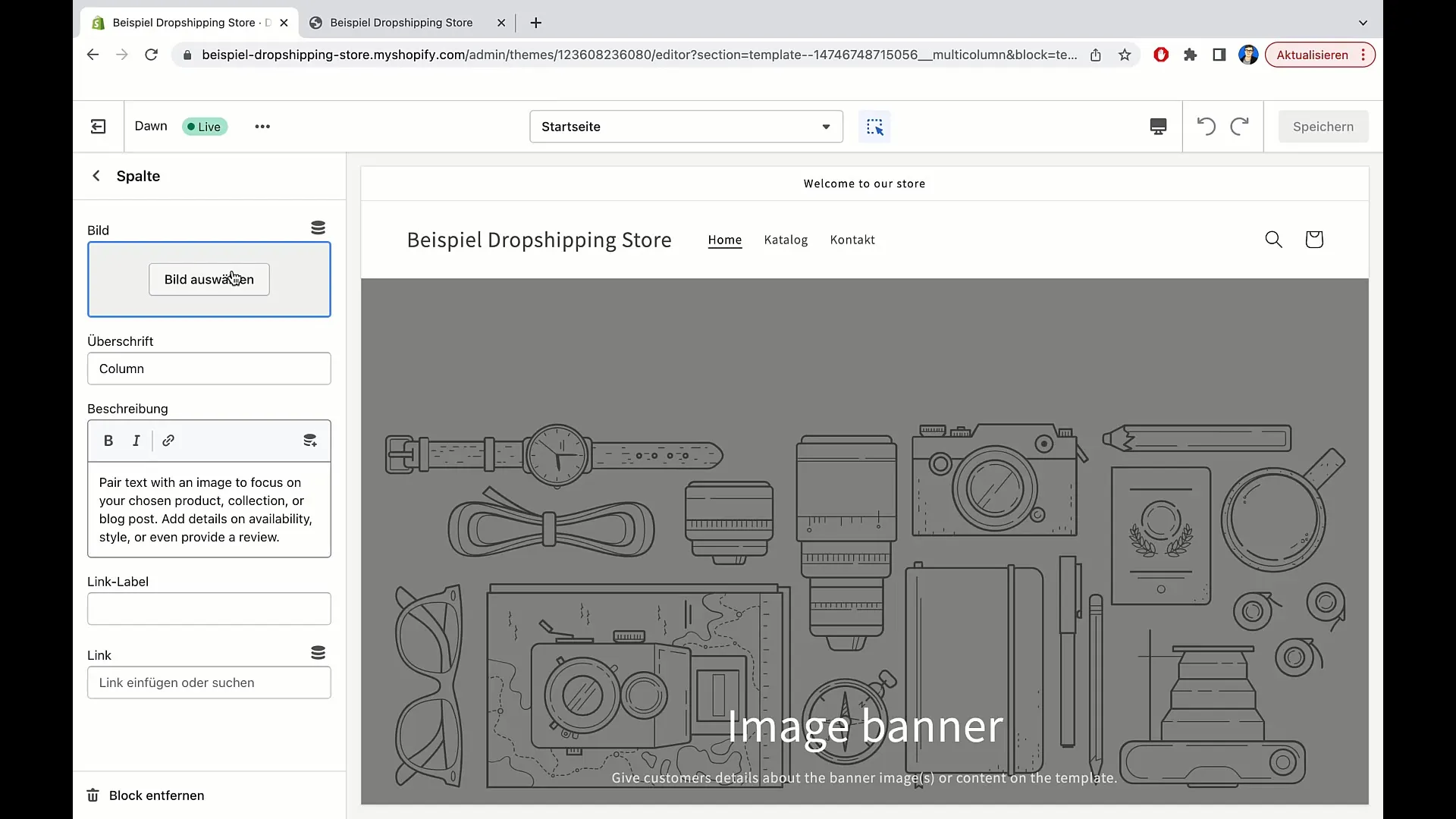
4. Käytä kuvakirjastoa
Jos olet jo ladannut kuvia kirjastoosi, voit valita ne. Muussa tapauksessa valitse "Lataa kuva", valitaksesi uuden kuvan tietokoneeltasi.
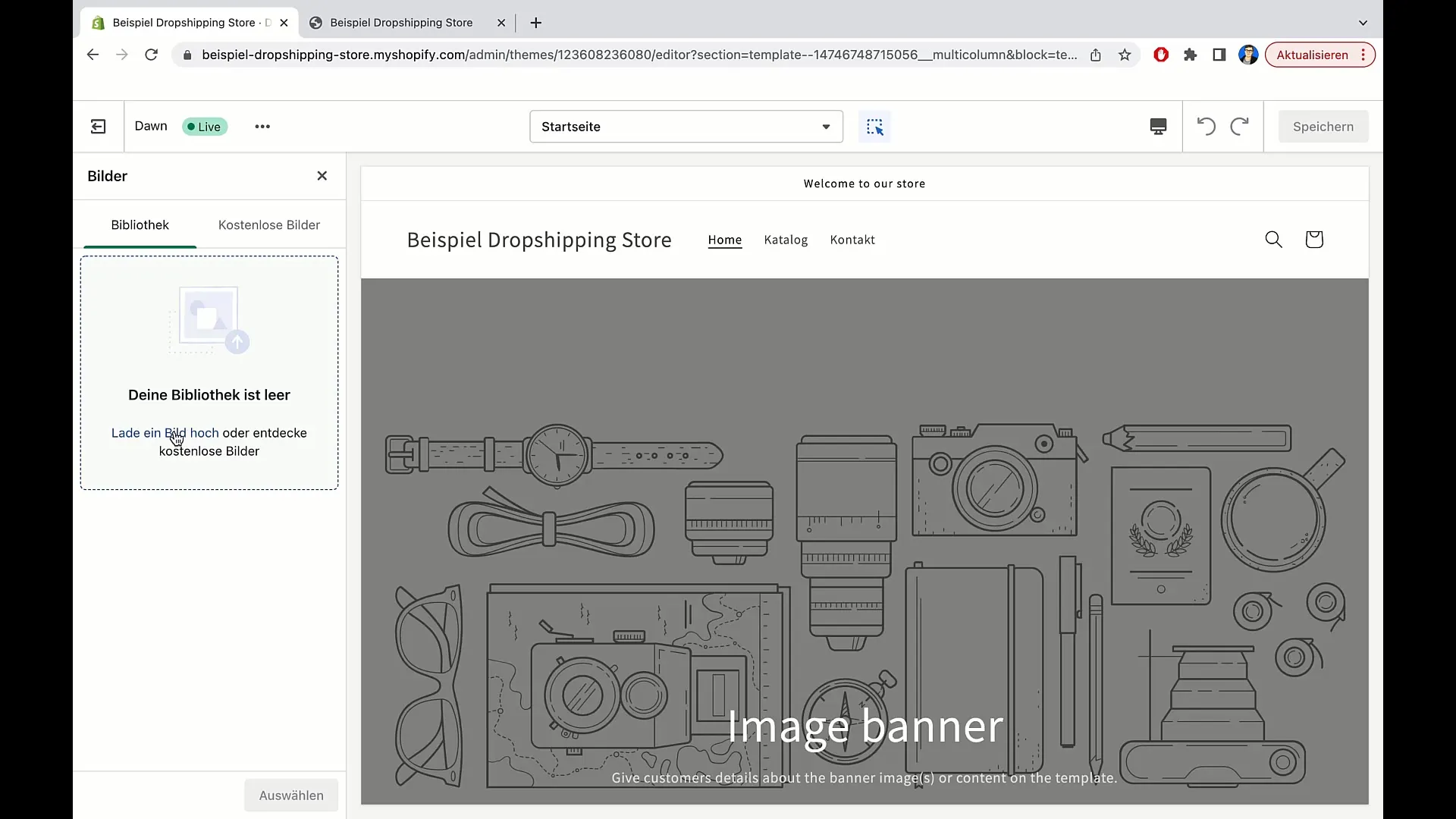
5. Selaa ilmaisia kuvia
Jos haluat käyttää ilmaisia kuvia Shopifyssa, valitse "Ilmaiset kuvat". Voit selata eri kategorioita, kuten "Tarvikkeet ja korut" tai "Koti ja huonekalut", ja valita sopivat kuvat.
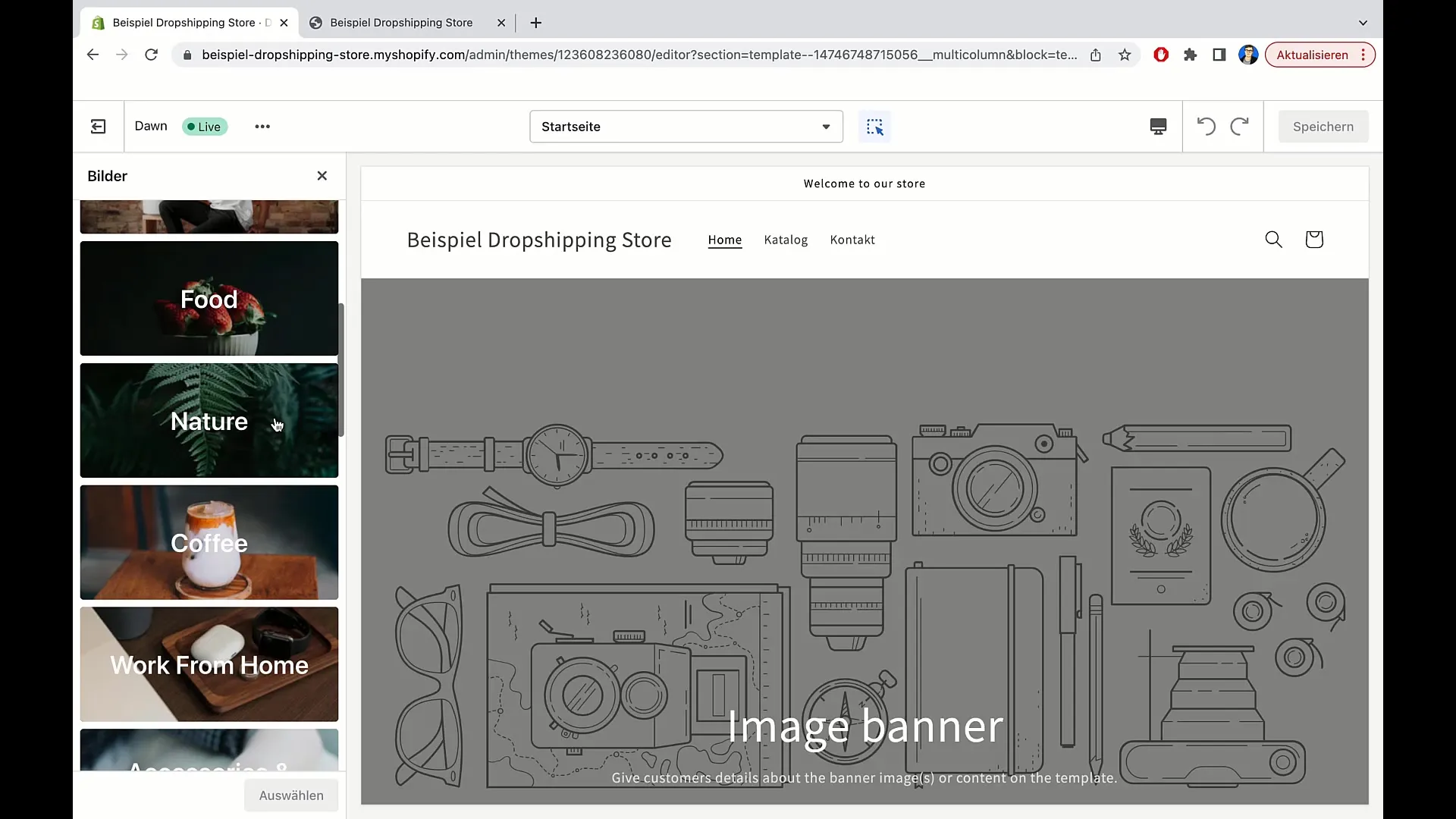
6. Valitse kuva
Kun olet valinnut kuvan, napsauta "Valitse". Tämä kuva lisätään sitten pääkuvana kauppaasi.
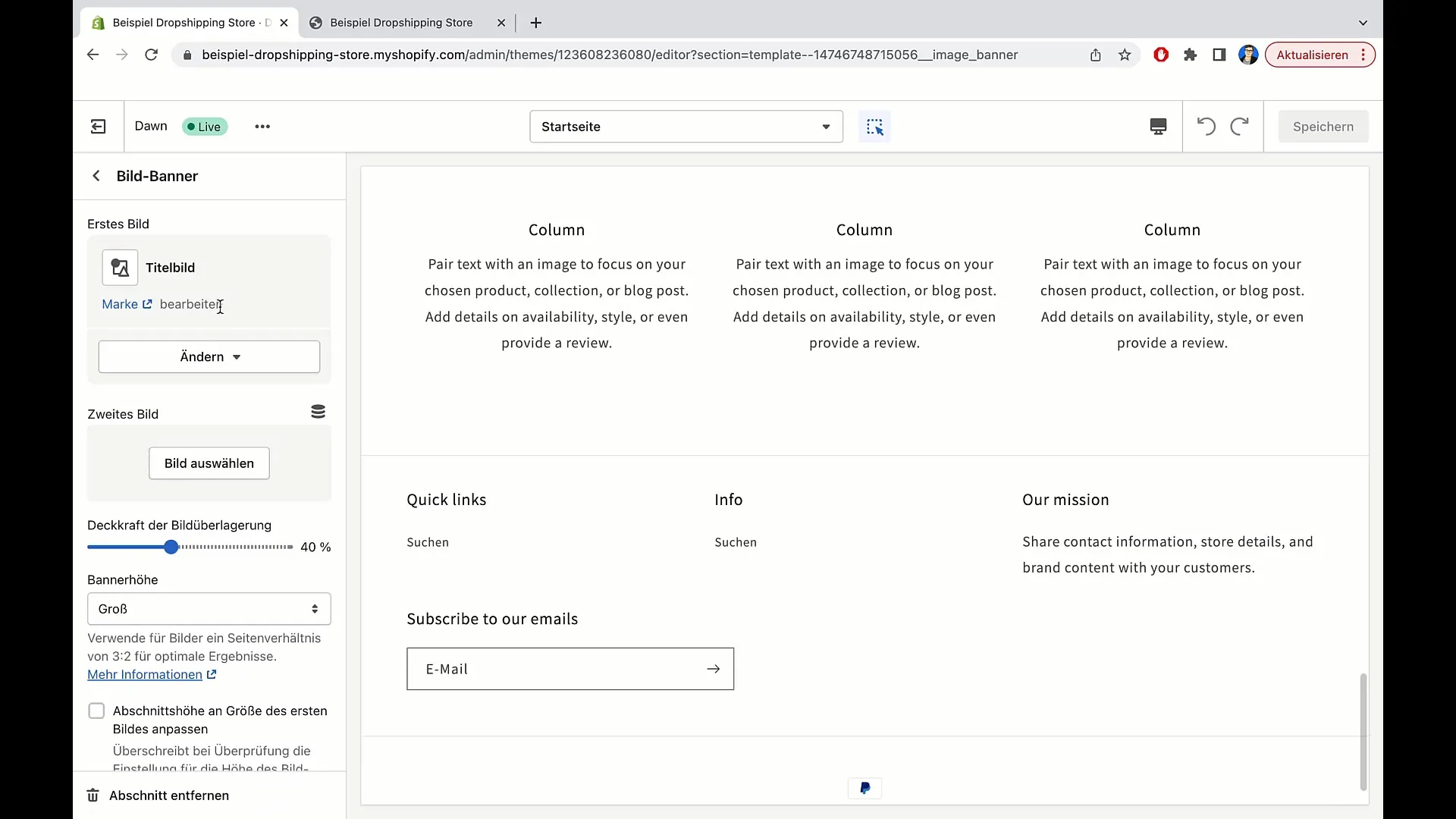
7. Tee lisämukautuksia
Voit myös säätää kuvan kokoa muuttamalla bannerin kokoa. Kohtalainen koko voi sopia parhaiten asetteluusi.
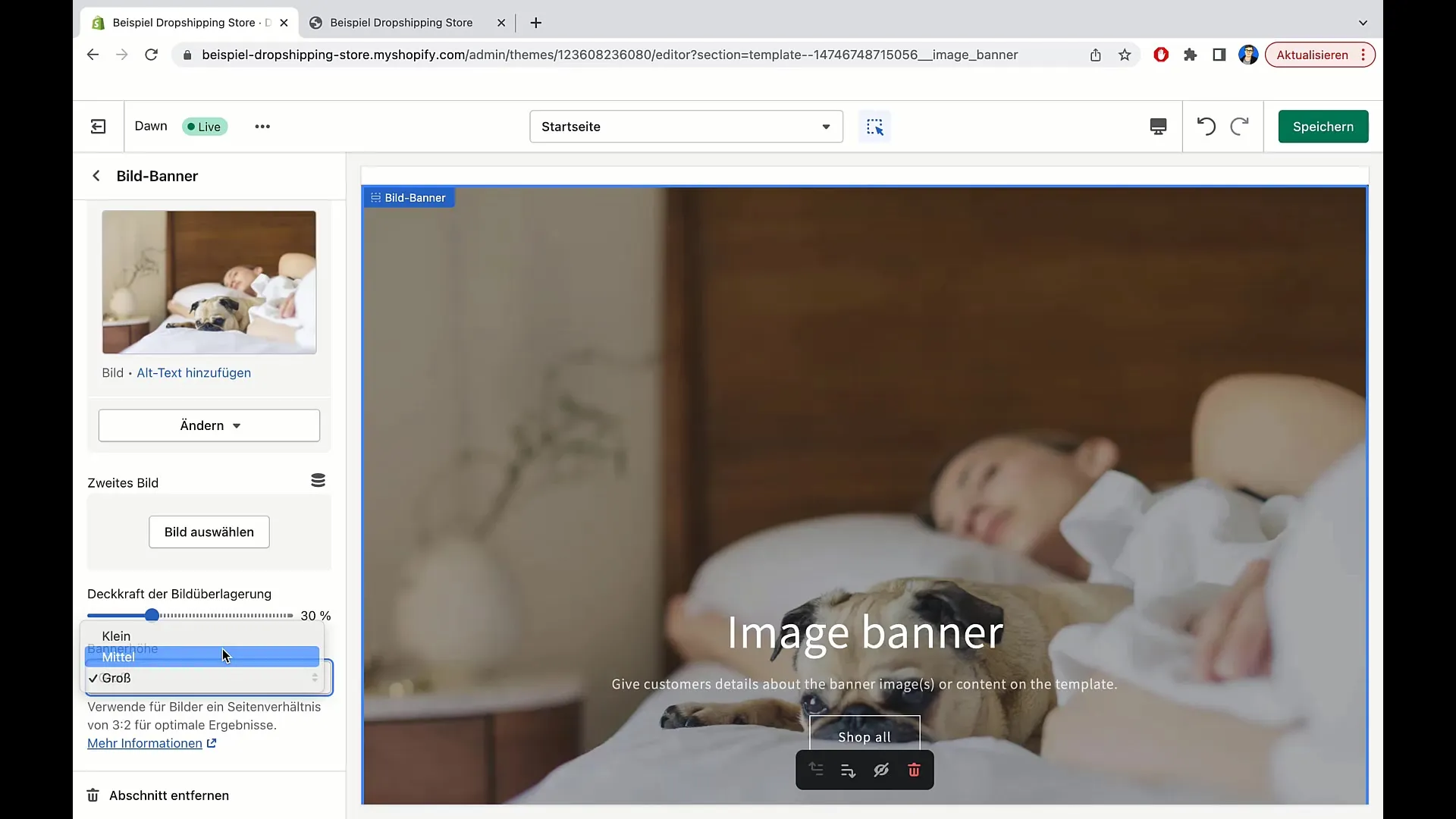
8. Muuta peittokerrosta
Lisää tai vähennä kuvan peittokerrosta halutun vaikutuksen saavuttamiseksi. Tämä voi auttaa ohjaamaan huomion joko kuvaan tai taustaan.
9. Tallenna muutokset
Älä unohda tallentaa muutoksiasi ennen kuin poistut teemasta. Näin varmistat, että uusi kuva näkyy kaupassasi.
Yhteenveto
Tässä oppaassa opit, miten lisäät ja mukautat kuvia Shopifyssa. Voit tehdä tämän milloin tahansa parantaaksesi kauppaasi parhaalla mahdollisella tavalla.
Usein kysytyt kysymykset
Miten lataan kuvan Shopifyhin?Mene "Mukauta teemaa", valitse "Valitse kuva" ja napsauta sitten "Lataa kuva".
Voinko käyttää ilmaisia kuvia Shopify-kaupassani?Kyllä, voit valita ilmaisia kuvia Shopifyn kuvakirjastosta.
Miten voin säätää kuvan kokoa?Mukautusalueella voit muuttaa bannerin kokoa suurentaaksesi tai pienentääksesi kuvaa.
Miten voin muuttaa kuvan peittokerrosta?Voit vähentää tai kasvattaa kuvan peittokerrosta mukautusalueella haluamasi vaikutuksen saavuttamiseksi.


